Quer saber como gravar a tela no Android? Este guia tem todas as respostas. Anteriormente, você costumava exigir um cartão de captura ou um aplicativo para gravar a tela, mas as novas atualizações do Android tornaram a captura de tela mais simples do que nunca. Agora, você pode facilmente capturar a tela do seu aparelho atual graças a um recurso que o Google trouxe no Android Lollipop. A seção de configurações rápidas é onde você encontrará o botão de gravação de tela.
No entanto, há casos em que um aplicativo ainda é uma escolha melhor para gravar a tela. Listamos as melhores técnicas e aplicativos para como rastrear o registro no Android neste artigo.
Enquanto estiver aqui, não se esqueça de conferir como transformar um vídeo em uma foto ao vivo e como ver quem visualizou seu perfil do TikTok.
Índice
Como gravar tela no Android
Abaixo, mostraremos todos os melhores métodos de gravação de tela em dispositivos Android. Do gravador integrado a aplicativos de terceiros que ajudarão você, continue lendo para descobrir todos os métodos disponíveis.
Usando o gravador de tela integrado
O gravador de tela embutido é a melhor e mais fácil maneira de gravar a tela no Android. Anteriormente, todo Android costumava gravar sua tela por meio de aplicativos de terceiros. No entanto, quando o Google lançou o Android 11 em setembro de 2020, eles introduziram uma solução. Os usuários, após esta atualização, podem gravar suas atividades em seus dispositivos usando a função de gravador de tela integrada. Veja como gravar a tela no Android usando o gravador de tela embutido.
Na maioria dos telefones, o menu de configurações rápidas tem a função de gravador de tela. Deslize para baixo na parte superior da tela para revelar este menu. Selecione a opção de gravador de tela. Se você não estiver gravando sua tela, ela ficará cinza e azul quando você começar a gravar. (Se você não conseguir ver a opção de gravador de tela, precisará ativá-la primeiro) Se você usar o gravador de tela integrado pela primeira vez, deverá conceder permissão para rastrear suas atividades. Dê toda a permissão necessária. Pressione o botão Iniciar gravação e o aplicativo embutido gravará todas as suas ações. Quando terminar, pressione parar. Save your recorded video and share it if required.
O aplicativo embutido oferece apenas alguns recursos. Portanto, se você precisar de mais personalização, sempre poderá usar aplicativos de terceiros para gravar sua tela. Leia abaixo para saber mais sobre o mesmo.
Gravador de tela A-Z
Provavelmente, a maioria de vocês já experimentou ou ouviu falar sobre o gravador de tela A-Z. É um dos aplicativos de gravação de tela mais populares para Android. Ele oferece diversas opções de customização para gravar a tela do seu celular, como a opção de gravar áudio interno e externo, podendo também gravar seus toques. As opções de resolução variam de 240p a 1080, taxas de bits de 1 Mbps a 12Mbps e velocidades de quadro de 24FPS a cerca de 60FPS.
Se você é um jogador que gosta de gravar e compartilhar jogos, vai gostar de AZ. Ele oferece um plug-in AZ separado que fornece recursos como edição de vídeo, compactação, sobreposições de texto em filmes, efeitos, substituição de áudio e muito mais. O aplicativo básico é gratuito, mas também possui uma edição premium com mais recursos exclusivos.
Depois de baixar o A-Z Screen Recorder, siga as seguintes etapas para usá-lo:
Inicie o Aplicativo gravador de tela A-Z. Agora, uma sobreposição apresentando quatro botões aparecerão na tela. Toque no botão de configurações para ajustar os parâmetros de gravação de vídeo, como taxa de quadros, taxa de bits e resolução de gravação. Pressione voltar para voltar à tela inicial quando terminar. Agora inicie o aplicativo desejado ou encontre a tela desejada que deseja gravar. Na sobreposição A-Z, pressione o botão de gravação para começar a gravar a tela do seu Android. O vídeo começará a ser capturado. Quando terminar, vá para o painel de notificação e clique no botão Parar para terminar a gravação.
DU Screen Recorder
DU screen recorder é outro gravador de tela superior com mais de dez milhões de downloads que você pode usar para gravar sua tela. Ele permite que você capture todas as atividades da tela em seus dispositivos Android. O gravador de tela DU suporta 20 idiomas sem anúncios e não tem limite de tempo ou acesso root, permitindo que você personalize o vídeo gravado por meio de um editor interno.
Ele ainda permite que você grave a tela junto com sua câmera frontal. Recursos como criadores de GIF, movimentos de agitação, etc., estão todos incluídos na edição. Aqui estão as etapas para aprender a usar o gravador de tela DU.
Depois de baixar o gravador de tela DU, inicie o aplicativoVocê verá um logotipo de câmera na lateral da telaAbra o aplicativo ou local desejado que deseja gravarPressione no ícone da câmera e selecione a opção de gravação para iniciar a gravaçãoVocê pode pausar, retomar e terminar a gravação a qualquer momento pressionando no logotipo da câmeraDepois de terminar, você também pode editar, reproduzir, distribuir ou excluir o vídeo gravado.
Gravador de tela Mobizen
Último aplicativo da nossa lista no gravador de tela Mobizen. Como outros aplicativos mencionados acima, é um aplicativo de terceiros com várias opções que você pode usar para gravar sua tela em dispositivos Android.
Usando o Mobizen, você pode gravar sua tela em vários resoluções de 240p a um máximo de 1080p, em taxas de bits que variam de 05 a 12 Mbps e taxas de quadros que variam de 5FPS a 60FPS. Ele também possui recursos integrados, como um editor de vídeo, configurações de câmera facial e muito mais.
Mobizen Screen Recorder oferece um modo de gravação limpo que grava sua tela sem nenhum cronômetro, marca d’água e outras restrições. No entanto, há alguns dias com os quais você precisa lidar. Você precisará comprar sua versão premium para se livrar dos anúncios. Leia as etapas abaixo para aprender a usar o Mobizen:
Depois de baixá-lo, inicie o Gravador Mobizen em seu dispositivo Android. Uma bolha circular aparecerá em sua tela. Vá para o menu de configurações e ajuste as opções conforme necessário Pressione o botão de gravação de tela e a bolha para iniciar a gravação tela do seu Android. Quando terminar, finalize o vídeo e agora você pode acessar o vídeo gravado por meio das gravações do Mobizen. Você também pode usar o editor embutido para modificar seus registros.
Agora você sabe como filtrar registros no Android e tudo ao seu redor. Enquanto estiver aqui, você também pode conferir nossa lista de Melhores VPNs Hulu e Melhor pequeno roteador Wi-Fi 2023.